Uz pomoć Photoshopa lako možete napraviti prekrasan uzorak od gotovo svake slike. Može se koristiti kao tapeta, čuvar zaslona, za ispis na majicu ili šalicu itd.

Nužno je
- - fotografija, crtež - bilo koja slika.
- - photoshop ili sličan program.
Upute
Korak 1
Otvorite sliku u Photoshopu.
Napravio sam ne baš uspješan eksperiment s akvarelom i skenirao ga.
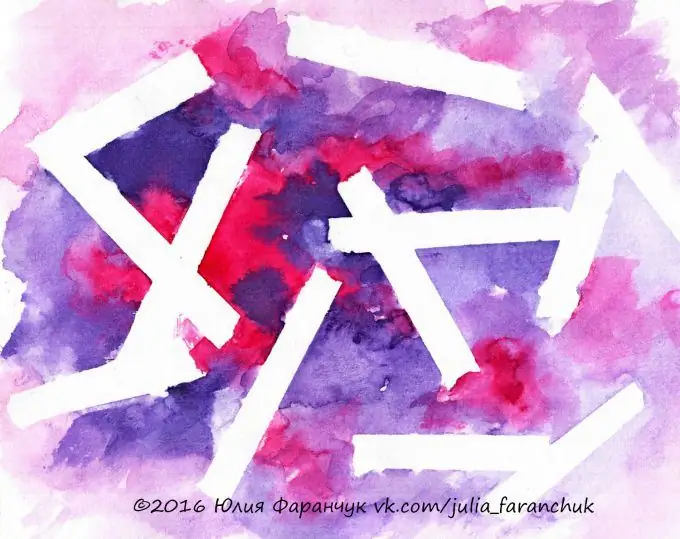
Korak 2
Dajte sloju efekt prekrivanja - pomnožite.
3. korak
Kopirajte sloj, preokrenite ga vodoravno.
4. korak
Kopirajte ga ponovno, zakrenite ga za 45 stupnjeva (držeći pritisnutu tipku Shift).
Korak 5
Kopirajte zadnji sloj (koji je pod kutom), preokrenite ga vodoravno.
Ponavljamo postupak pod različitim kutovima.
Dobivamo upravo takvu mandalu. Već je prelijepo!

Korak 6
Spoji sve slojeve. Kopirajte i pomaknite rezultirajuću sliku u bilo kojoj varijaciji kako biste popunili list. Dajte svakom sloju nekakav učinak miješanja. Obično to dobro pomogne - Množenje.
7. korak
Spoji sve slojeve. Obrezivat ćemo kako želimo. I ne mora biti simetrično.
Svi su dobili prekrasan bešavni uzorak!
Ako obrezivanje nije bilo simetrično, morat ćete kopirati 4 rezultirajuće slike jednu do druge i poredati ih simetrično jednu prema drugoj. To je to, sada je uzorak besprijekoran! Radujemo se i postavljamo tamo gdje je bilo zamišljeno.

Korak 8
Kao što sam gore rekao, to mogu biti apsolutno bilo koje slike. Na primjer: 1 - s fotografije osobe)), 2 - slike od trapera.






